Tworzenie prezentacji w LibreOffice Imprese

- 4204
- 391
- Wiara Kita
Programy biurowe LibreOffice zyskują coraz większą popularność każdego roku. Nie jest to zaskakujące - responsywny interfejs, wiele funkcji i otwartego kodu przyciągają użytkowników. Oprócz przyjemnej premii dla przedsiębiorstw komercyjnych będzie to, że program jest całkowicie bezpłatny i jest w domenie publicznej.

Program LibreOffice ma ukochaną do tworzenia prezentacji - imponuj.
Wybierając LibreOffice, wielu uważa, że ten pakiet ma bardzo skromną funkcjonalność w porównaniu z tym samym Offise. Pośpieszymy, aby rozproszyć te założenia.
Biuro Waga ma wiele programów w swojej konfiguracji:
- Edytor tekstu pisarza;
- Edytor tabelowy CALC;
- sposób tworzenia i demonstracji prezentacji imponują;
- Losowanie edytora wektora;
- Redaktor formuły matematycznej;
- System zarządzania bazą danych.
Wszystkie mają szeroką funkcjonalność i pomogą sobie poradzić z każdym zadaniem w swoich obszarach aplikacji.
W tym artykule chciałbym bardziej szczegółowo ujawnić temat tworzenia prezentacji. Jak widać z powyższej listy, są one tworzone w programie Impress. Ci, którzy wcześniej stworzyli prezentacje w MS PowerPoint, będą łatwiejsze do przyzwyczajenia się do tego, ale początkujący szybko dowiedzą się, co zrobić z intuicyjnym interfejsem.
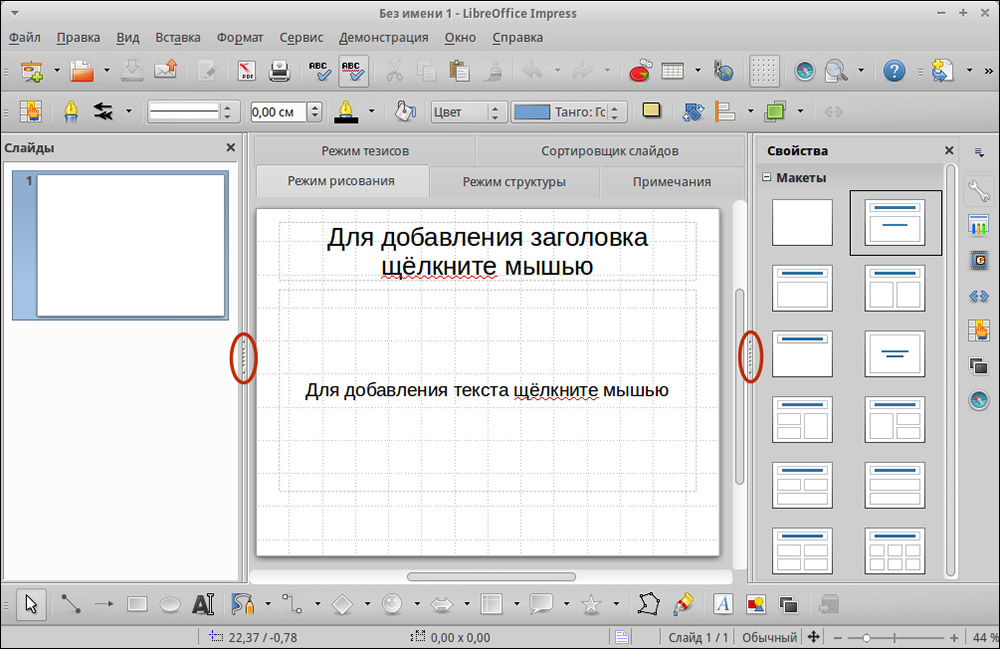
Pierwszym krokiem będzie uruchomienie pakietu biura bibliotecznego. Na początku program zaoferuje wybór rodzaju utworzonego dokumentu (tekst, tabela, prezentacja itp. D.) - Wybierz „Prezentację impontu”. Po rozpoczęciu zobaczysz interfejs programu i automatycznie utworzoną pierwszą prezentację slajdów. Z reguły działa jak okładka, a jego układ jest odpowiedni. Po lewej stronie pola roboczego znajduje się panel slajdów, pasek narzędzi, u góry standardowego menu programu.
Porozmawiajmy więcej o każdym z paneli i przeanalizuj ich cel.
Obszar roboczy
To jest sam slajd, w którym informacje zostaną opublikowane do demonstracji. Różne układy muszą być używane w zależności od rodzaju informacji.
Układ jest szablonem wizualnego wyświetlania informacji w polu roboczym arkusza. Można go zmienić ręcznie lub wybrać z listy zaproponowanej przez program. Aby zmienić układ, przejdź do panelu „Właściwości” położonego po prawej stronie obszaru roboczego i wybierz niezbędne. Jeśli chcesz ręcznie zmienić lokalizację pól, po prostu wybierz wymagany obiekt i przesuń, rozciągnij lub zmniejsz, aż uzyskasz żądany wynik.
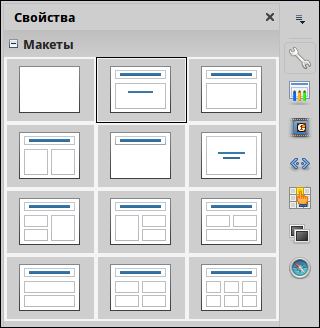
A także w menu „Właściwości” znajduje się sekcja „symbole”, w których można skonfigurować czcionki, rozmiar i wygląd tekstu znajdującego się na slajdzie.
Jeśli spojrzysz poniżej menu „Właściwości”, zobaczysz „Slajd zmiany” tuż pod nim. Nazwa mówi sama za siebie - ta karta jest przeznaczona do projektowania animacji slajdów (ich występowanie, zmiana jednego slajdu o drugie i t. D.). Eksperymentuj i wybierz optymalną opcję dla swojego tematu. Możesz natychmiast ustawić prędkość animacji i dołączyć plik dźwięku, który będzie towarzyszyć wyglądowi slajdu.
Następną rzeczą, na którą chcielibyśmy zwrócić uwagę, jest menu „efekty”. Tutaj możesz skonfigurować animacje dla wszystkich elementów znajdujących się na slajdzie (tekst, zdjęcia itp. D.). Kompetentny wybór efektów pozwoli skupić się na głównej rzeczy w prezentacji.
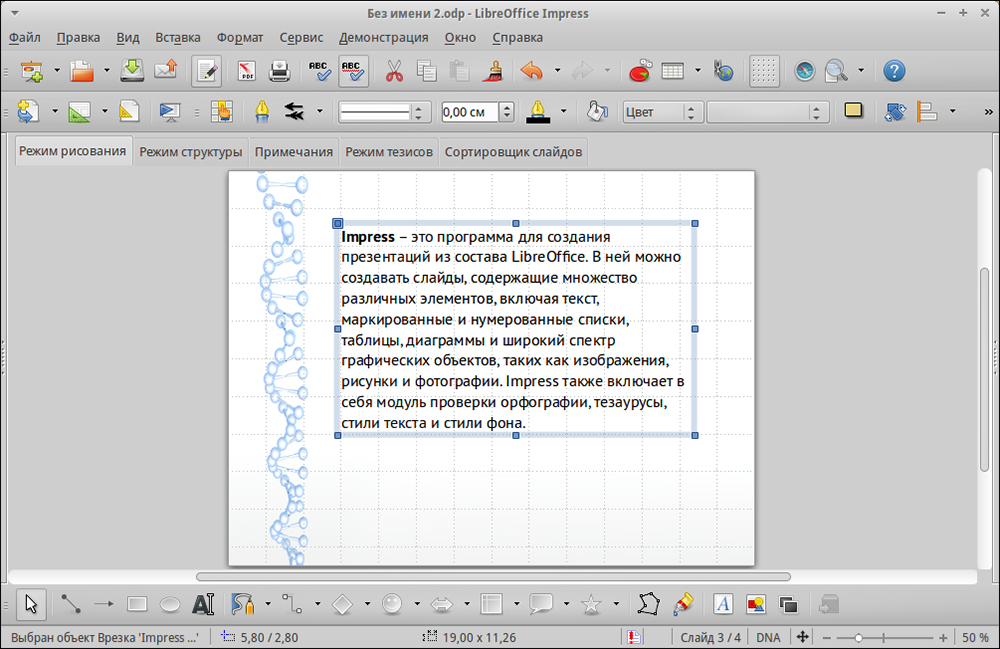
„Tło stron” pomoże również w projektowaniu prezentacji, wszystko zależy od twojego smaku i podanych tematów. Spróbuj wybrać niezbędną kombinację tekstu i tła.
Kolejną przyjemną okazją jest skorzystanie z galerii, która pomoże ci w dodaniu grafiki.
Slajdy
Po lewej stronie obszaru roboczego znajduje się panel o nazwie „Slajdy”, tutaj możesz usunąć, tworzyć i przenosić wcześniej utworzone obiekty.
To wszystko, stworzenie prezentacji, w większości, jest kreatywne i w dużej mierze zależy od kogo i jakie informacje zostaną zademonstrowane. Pomyśl o tych problemach dobrze, zyskownie ułóż tekst i obrazy na obszarze roboczym, a sukces jest dla Ciebie gwarantowany.

